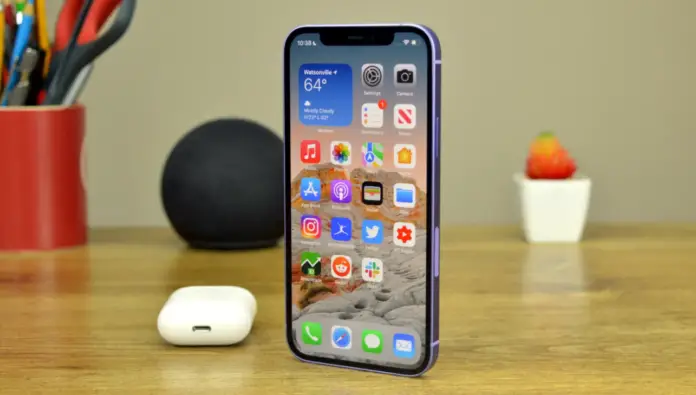Los iPhones están muy extendidos, así que seguro que te has enfrentado a una situación como ésta: estás entre la multitud y de repente oyes el sonido de una notificación. Estás sacando tu iPhone del bolsillo y lo compruebas, pero todo fue en vano, la notificación no llegó a tu iPhone, sino a otro.
Eso es molesto. Pero puedes solucionarlo ya que Apple permite a sus usuarios cambiar los sonidos de notificación. Así que puedes usar otro sonido que sea único para ti. Puedes cambiar el sonido de notificación para casi todas las aplicaciones, empezando por el tono de llamada, los mensajes de texto e incluso los recordatorios.
Así, la próxima vez que escuches el sonido, sabrás que es tu iPhone.
Puedes cambiar los sonidos de las notificaciones sin importar la versión de iOS que estés usando y te diré cómo.
Cómo cambiar los sonidos de las notificaciones en un iPhone
Esto es lo que debes hacer en caso de que quieras cambiar los sonidos de las notificaciones:
- Ve a la configuración.
- Desplácese hacia abajo hasta encontrar Sonidos y Háptica y pulse sobre ella.
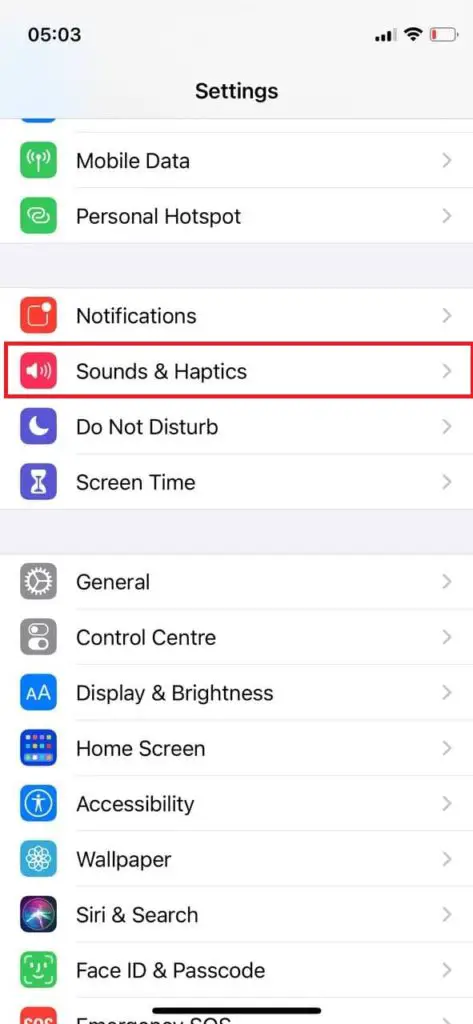
- Desplácese hacia abajo para ver el submenú Sonidos y patrones de vibración y seleccione el tipo de notificación para la que desea cambiar el sonido.
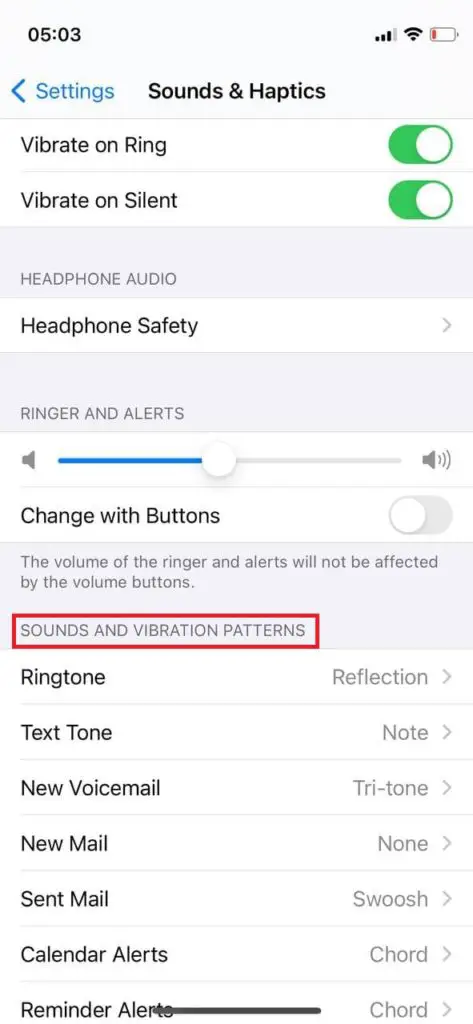
- Elige el sonido que te gustaría establecer. Hay un montón de sonidos originales de Apple y puedes probarlos tocando sobre ellos.
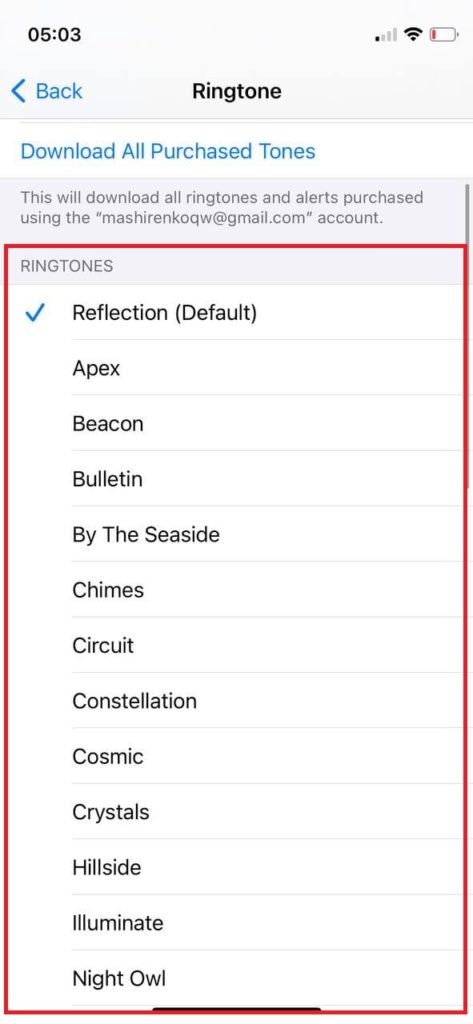
- Al pulsar sobre el sonido, aparecerá una marca de verificación azul, notificando que has elegido este sonido. Sólo tienes que elegir el sonido que quieres y pulsar en Atrás.
Puedes utilizar este método para cambiar los sonidos de notificación de una gran variedad de funciones originales del iPhone. Sin embargo, si quieres cambiar los sonidos de notificación de las aplicaciones de terceros, debes ir a los ajustes de la aplicación y actuar desde allí.
Cómo activar los sonidos de notificación de las aplicaciones de terceros en tu iPhone
También puedes cambiar la configuración de las notificaciones de otras aplicaciones de tu iPhone. A continuación te explicamos cómo puedes hacerlo:
- Ve a la configuración.
- Desplácese hacia abajo para encontrar las notificaciones y pulse sobre ellas.
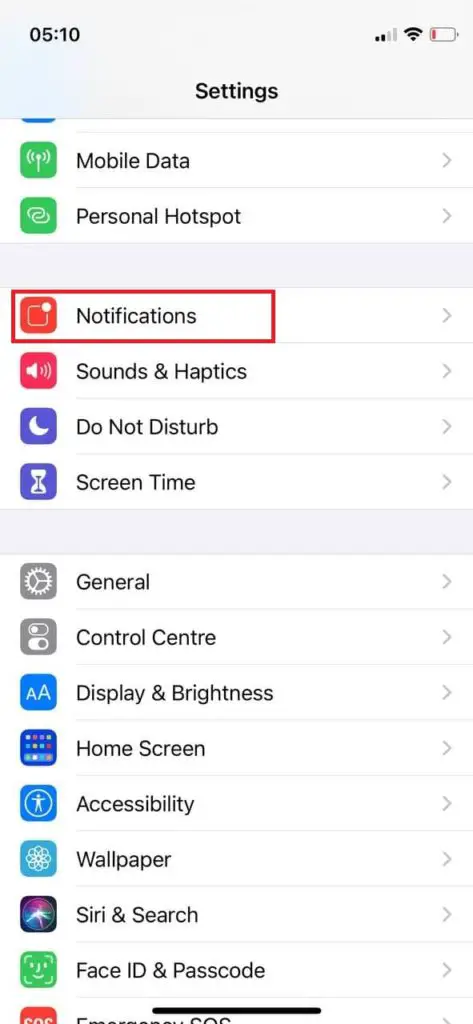
- Busque el submenú Estilo de notificación y elija la aplicación para la que desea activar/desactivar las notificaciones. Utilizaré Bolt como ejemplo.
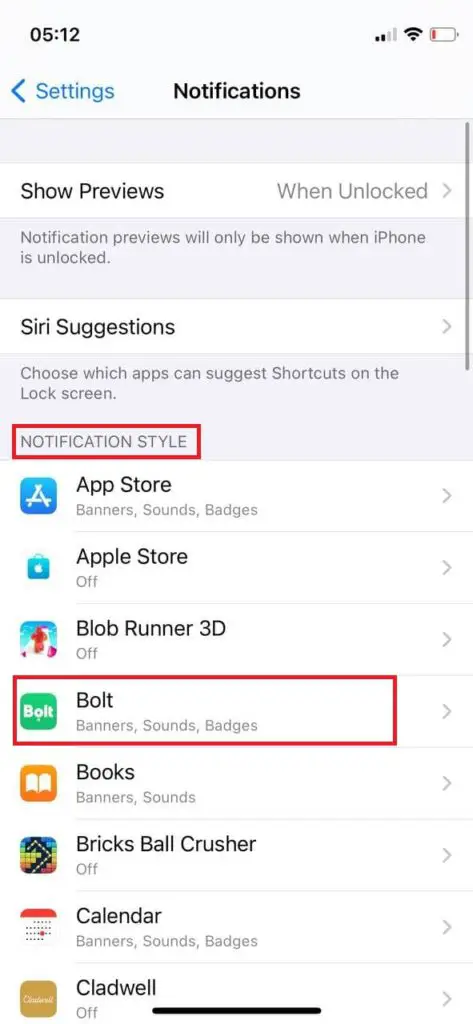
- Después de tocar en la aplicación, verás la opción de Permitir notificaciones, toca en la palanca para ponerla en verde si quieres que las notificaciones estén habilitadas, o toca en ella para ponerla en gris.
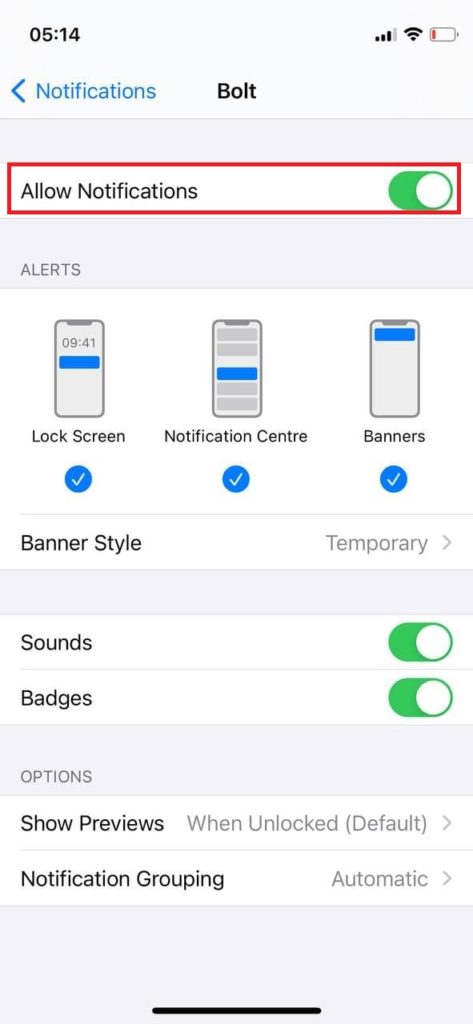
- Sin embargo, puedes gestionar las notificaciones de forma más profunda, por ejemplo, puedes desactivar los sonidos, pero activar las insignias, así que eso siempre depende de ti.
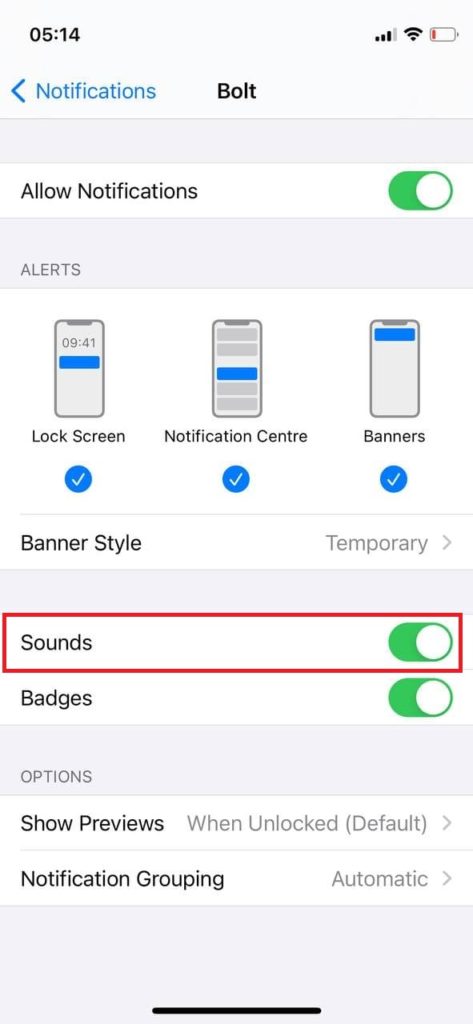
Cómo desactivar los sonidos de notificación de otras aplicaciones en tu iPhone
El proceso es el mismo que para habilitar los sonidos de notificación, sólo tienes que hacer que el toggle sea gris, no verde. Esto es lo que debes hacer (puedes comprobar las capturas de pantalla de arriba para ver cómo debería verse en tu iPhone):
- Abrir la configuración.
- Ir a Notificaciones.
- En el submenú Estilo de notificación, elija la aplicación para la que desea desactivar las notificaciones o los sonidos de notificación y pulse sobre ella.
- Pulsa en Notificaciones (si quieres desactivar todas las notificaciones de esta aplicación) y cambia a gris o pulsa en Sonidos para desactivar sólo los sonidos, pero mantener las insignias y otras notificaciones.
Este artículo ha sido escrito por Vladislav Sheridan y revisado por Anatoliy Sheridan, jefe de contenidos de Tab-tv, de acuerdo con nuestra política de calidad y comprobación de hechos.
Imagen destacada: BGR